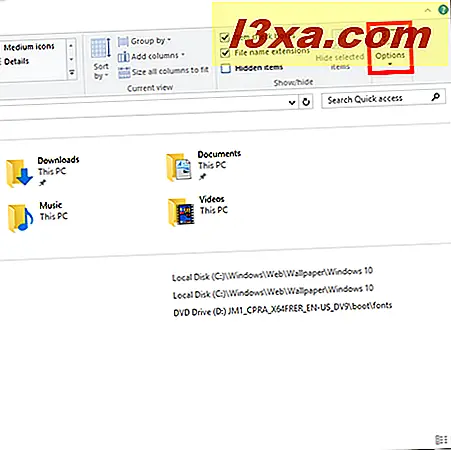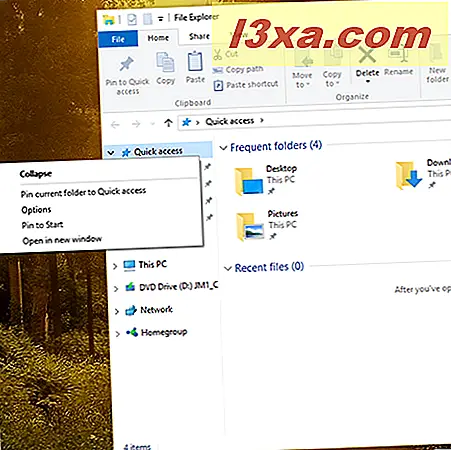Windows 10, Dosya Gezgini'ni açtığınızda varsayılan olarak Sık Kullanılanlar klasörlerini ve Son Kullanılan dosyaları bölümlerini gösterir. Sık kullandığınız kaynaklara hızlı bir şekilde erişmeniz gerekiyorsa bu özellik yararlı olabilir, ancak paylaşılan bir bilgisayar kullanıyorsanız, başkalarının da neyi görmesini istemiyorsanız biraz rahatsızlık verebilir. üzerinde çalışmak. Neyse ki, bu özellik, ihtiyacınız yoksa devre dışı bırakılabilir, bu yüzden bunu nasıl yapacağınızı öğrenmek için okumaya devam edin.
Son Dosyalar ve Sık Kullanılan Klasörler Bölümlerini Gizleme
En son dosyalar ve Dosya Gezgini'nde görüntülenen sık klasörlerden kurtulmak için yapılacak ilk şey onları tanımlamak ve sabitlenmediklerinden emin olmaktır. Sabitlenmiş öğeleri, her öğenin altında gösterilen küçük iğne simgesiyle belirleyebilirsiniz. Örneğin, aşağıdaki resimde, Masaüstü, İndirilenler, Belgeler ve Resimler klasörleri sabitlenmiştir. Diğer öğeler değildir, yani onlar görünmeyenden gizlenebilirler.
Önemli : İki bölümü devre dışı bıraksanız bile Hızlı erişim araç çubuğuna sabitlenmiş öğeler gösterilmeye devam eder, bu nedenle gösterilmemelerini istiyorsanız bunları çıkardığınızdan emin olun. Windows 10'un Dosya Gezgini'nden Hızlı erişim bölümüne öğelerin nasıl sabitleneceği veya kaldırılacağı hakkında hızlı bir kılavuz için şu makaleye göz atın: Windows 10'daki Dosya Gezgini'nin Hızlı Erişim Bölümüne Nasıl Görüntülenecek, Sabitlenecek ve Sabitleştirilecek?

Windows 10'un Dosya Gezgini'nin bu iki alanı göstermesini durdurmak için önce Klasör Seçenekleri bölümüne gitmelisiniz. Bunu yapmanın iki kolay yolu vardır:
- Görünüm şeridi bölümüne gidin ve Seçenekler düğmesine tıklayın veya dokunun.
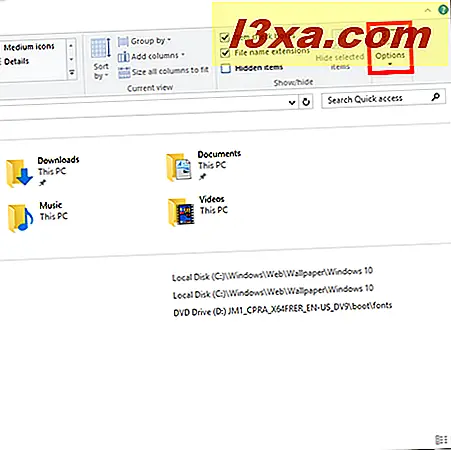
- Dosya Gezgini kenar çubuğundaki Hızlı erişim bölümüne sağ tıklayın veya dokunun ve basılı tutun ve Seçenek
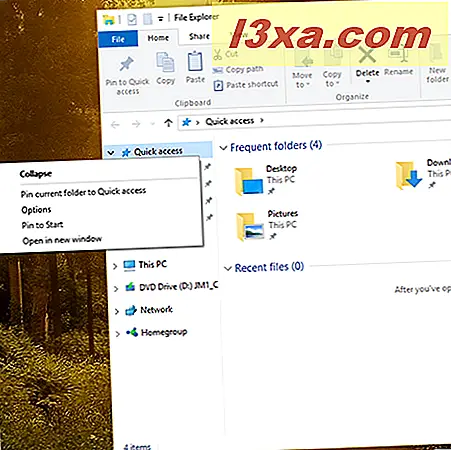
Klasör Seçenekleri bölümüne girdiğinizde, En son kullanılan dosyaları Hızlı Erişim ve / veya Sık kullanılan klasörleri pencerenin altındaki Hızlı erişim seçeneklerinde göster seçeneğini devre dışı bırakın.

Sadece orada görüntülenen dosyaları ve klasörleri temizlemeyi ancak bölümlerin etkin kalmasını istiyorsanız, sadece Temizle düğmesini tıklamanız yeterlidir.
Ayarlandıklarından emin olmak için ayarları değiştirdikten sonra Uygula ve Tamam'a tıklayın.
Bu kadar! Son dosyalar ve sık kullanılan klasörler artık görünümden kaldırılmalı ve şimdi yalnızca tutturulmuş öğeler tarafından doldurulmuş Dosya Gezgini'ni görmelisiniz.

Sonuç
Başka bir gün, başka bir Windows 10 öğreticisi, doğru mu? Artık, son dosyaları ve sık kullanılan klasörleri Dosya Gezgini'nden nasıl saklayacağınızı bildiğinize göre, Windows 10 tarafından sunulan bu seçeneği daha iyi kullanabilmeniz ve tercihlerinize göre kolayca yapılandırabilmeniz gerekir.
Windows 10 ile karşılaştığınız diğer sorunları duymak isteriz, bu yüzden bize aşağıda bir yorum bırakın ve size yardımcı olmak için elimizden geleni yapacağız!